Настройка и инструкция приложения для детских смарт часов SeTracker (SeTracker 2)
SeTracker — незаменимое бесплатное приложение для детских smart-часов. Оно позволяет отслеживать местонахождение ребенка, отправлять сообщения, выделять определенные зоны и даже прослушивать, что происходит вокруг. Приложение работает со многими моделями умных часов, работающих на чипе MTK.

Приложение SeTracker работает со многими моделями детских умных часов. Источник: ytimg.com
Чтобы пользоваться всеми доступными функциями, необходимо скачать программу и разобраться, как настроить детские смарт часы. Софт доступен в магазинах Google Play и AppStore, поэтому его можно скачать для смартфона под управлением операционной системы Android или iOS. В онлайн-магазинах приложений для скачивания также доступна и вторая версия приложения SeTracker 2.
При синхронизации с приложением SeTracker местоположение часов определяется одним из трех способов:
- GPS. Этот способ наиболее точный. Погрешность не превышает 5-10 метров. В данном случае индикатор местоположения становится красным. Часы с GPS работают только под открытым небом. В помещениях связь теряется.
- LBS. Местоположение определяется по сигналам с вышек сотовой связи. Погрешность — до 500 метров. При включении LBS индикатор окрашивается в синий цвет.
- Wi-Fi. В данном случае погрешность находится в пределах 50-100 метров. Не все часы имеют Wi-Fi модуль. При определении местоположения таким способом индикатор становится зеленым.
Основной интерфейс приложения
На главном экране SeTracker размещена карта с указанием местоположения ребенка и кнопки навигации по функциям приложения. Также в меню можно перейти к мониторингу здоровья, будильнику или системе поощрений, а справа размещена кнопка для редактирования учетной записи.
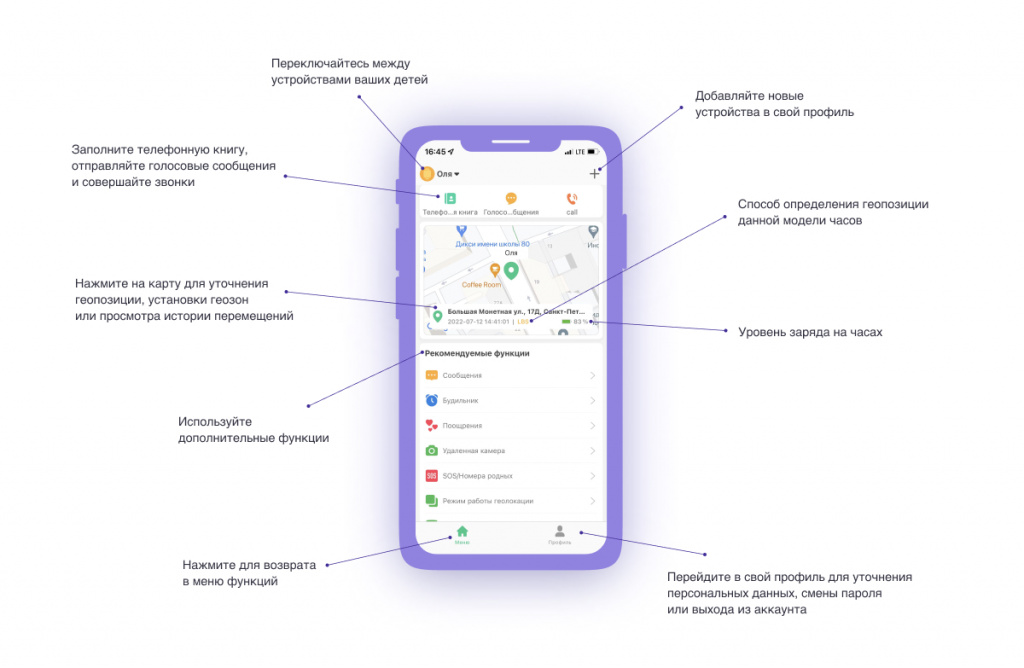
Основной экран и элементы навигации по функциям приложения. Интерфейс приложения может меняться в зависимости от ОС смартфона и версии приложения. Источник: setracker.org
У левой границы экрана над главным меню разместили переключатель устройств (к приложению можно привязать несколько умных часов).
В верхней части экрана три кнопоки, которые открывают:
- Чат, в котором можно обмениваться текстовыми и голосовыми сообщениями.
- Телефонную книгу, куда необходимо добавить контакты, которым будет предоставлен доступ для связи с ребенком.
- Кнопка для совершения звонка.
Ниже пользователь найдет карту, которая показывает текущее местоположение устройства, способ его определения, заряд часов. Открыв карту, пользователю станут доступны функции уточнения геопозиции, установка геозон и история перемещений ребенка.
Для обмена данными со смартфоном умные часы должны быть подключены к сети. Для этого сначала нужно зарегистрироваться и вставить в smart-часы SIM-карту с интернетом (предварительно отключив ПИН-код).
Далее разберём основные функции приложения более подробно.
Карта
На карте местности можно увидеть точку местоположения ребенка со смарт-часами на руке. Здесь будет указано имя, которое можно задавать вручную, точные координаты, уровень заряда гаджета и время синхронизации. Информативная карта местности — это основная функция приложения. С ее помощью родители отслеживают местоположение своих детей в городе.
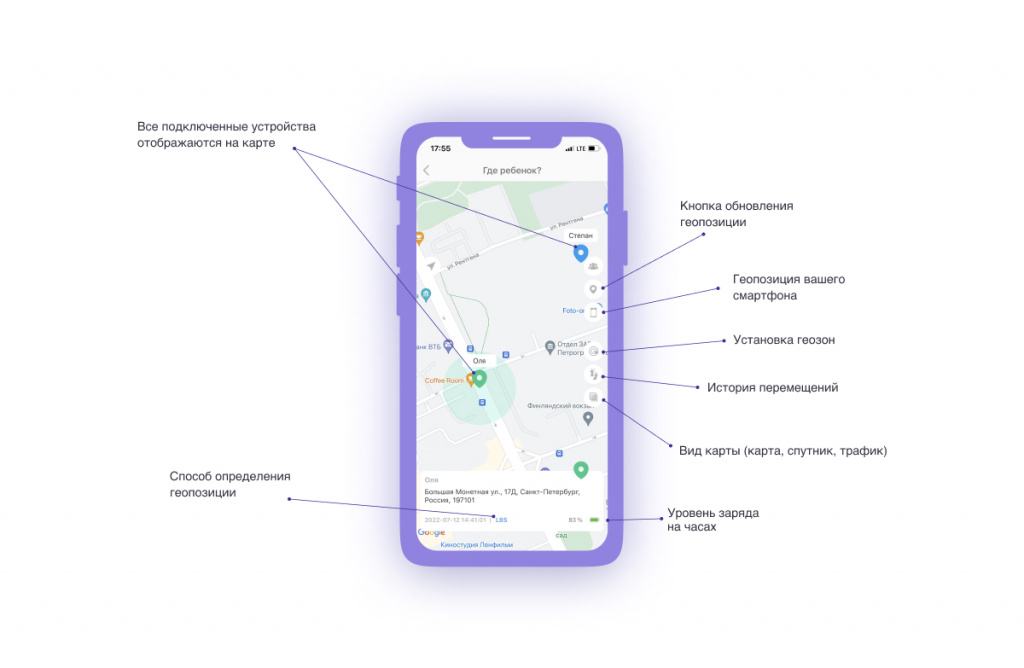
На карте отображается не только маячок, но и уровень заряда батареи, и способ определения геолокации. Источник: setracker.org
Сообщения
С детских smart-часов можно отправлять короткие голосовые сообщения, которые приходят на телефон. Максимальная длина месседжа — 15 секунд. Функция работает только при подключении часов к интернету — при помощи SIM-карты.
Здоровье
Это опция мониторинга таких показателей, как количество шагов, продолжительность прогулки, режим сна, потраченные калории. Все данные записываются в журнал.
Отчеты
Все маршруты, по которым передвигается ребенок, записываются. Любой из них может быть воспроизведен и просмотрен, когда в этом будет необходимость.
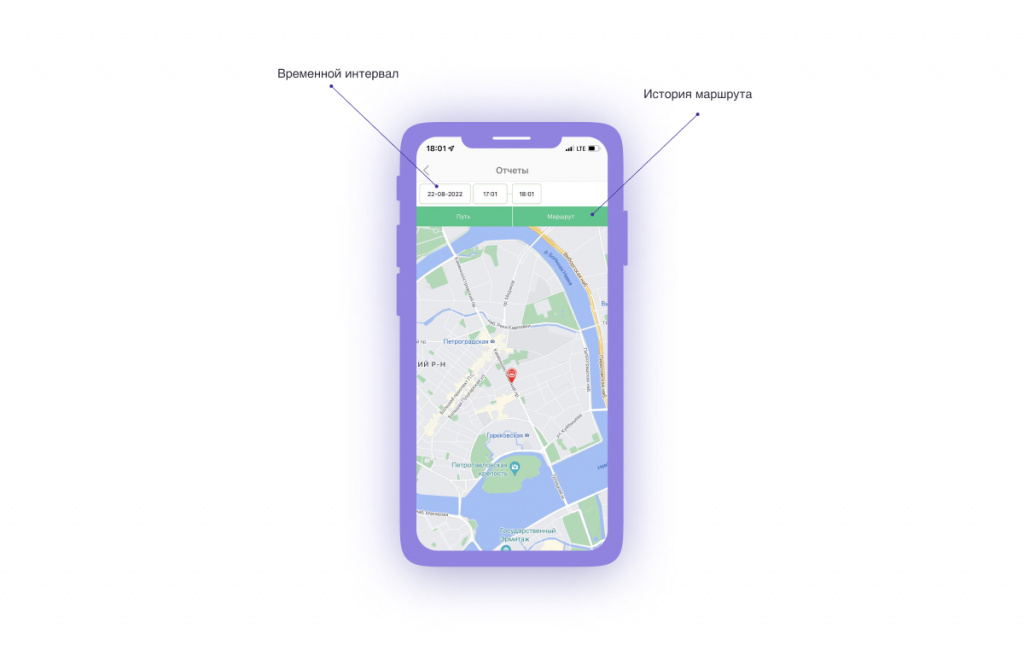
Отчеты позволяют отследить маршруты ребенка. Источник: setracker.org
Настройки и рекомендуемые функции
В этом меню находятся основные параметры приложения, которые можно изменять: экстренный номер, телефонная книга, кнопка выключения смарт-часов, настройки геозоны, индикатор заряда батареи и так далее.
Будильник
В приложении можно задавать до трёх будильников, которые будут звонить в нужную минуту. Удаленная настройка времени — удобная функция, которой пользуются многие родители.
Первая настройка приложения
Чтобы пользоваться всеми функциями умных часов, нужно правильно настроить приложение. Это можно сделать, изучив нашу инструкцию для смарт-часов. При первом запуске пользователь проходит регистрацию. Она очень простая:
- Выбираем регион проживания «Европа и Африка».
- Запускаем процесс кнопкой «Регистрация».
- Указываем регистрационный номер smart-часов в соответствующем поле. Иногда этот номер указывается на оборотной стороне часов.
- В ячейке с логином вводим название аккаунта (почту или номер телефона).
- Указываем имя ребенка.
- Вводим номер мобильного, при помощи которого можно будет восстановить учетную запись в случае утери пароля.
- Вводим пароль и повторяем его.
Когда регистрация и стартовые настройки будут произведены, приложение готово к использованию.
Языковые настройки и время
В основных настройках есть пункт «Язык и время». Здесь нужно выставить часовой пояс и выбрать подходящий язык. Если потребуется, можно включить функцию автоматического перехода на летнее время и обратно.
Когда все настройки будут завершены, остается подтвердить их кнопкой «ОК». Часы синхронизируются с приложением, в результате чего дата и время на них изменятся.
Экстренный номер
В приложении можно задавать SOS-номер. Для этого нужно войти в настройки и выбрать пункт «SOS/Номера родных». Здесь можно ввести не более трех контактов. Код страны использовать не требуется.
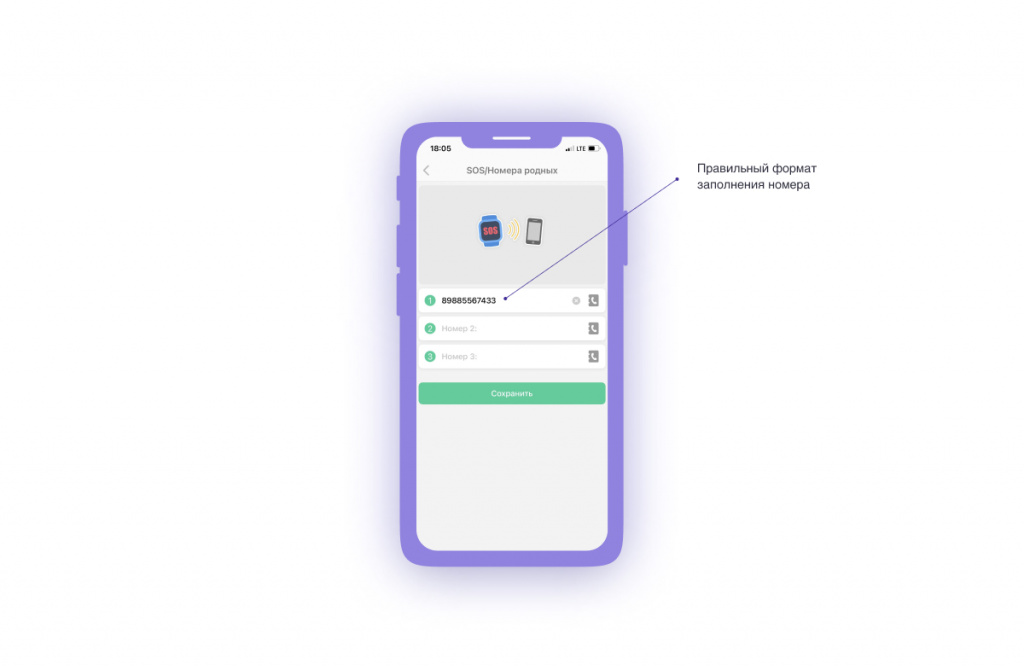
Можно указать несколько экстренных номеров. Источник: setracker.org
Если нужно будет произвести экстренный звонок, необходимо нажать на кнопку SOS и удерживать ее более трех секунд. Детские смарт-часы начнут звонить на экстренные номера, пока кто-то не ответит.
Телефонная книга
В главном меню с настройками есть пункт «Телефонная книга», в которую можно добавить не более 15 номеров. Формат самый простой: имя и телефон. После заполнения книги остается подтвердить операцию кнопкой «ОК». введенные номера попадут в раздел с контактами.
Эконом режим
Чтобы умные часы экономнее расходовали энергию, необходимо перевести их в специальный режим. Геолокация в этом случае будет обновляться не постоянно, а один раз в час. Настройки производятся через пункт меню «Режим работы геолокации». Если потребуется, местоположение ребенка можно узнать в любую минуту. Для этого нужно вручную обновить карту.
SMS оповещения
Умные часы могут отправлять текстовые сообщения через приложение. Пользователи сами выбирают, о каких событиях они хотят получать уведомления:
- снижение заряда батареи;
- сигнал SOS;
- снятие smart-часов с руки и т.д.
Все эти опции SeTracker задаются через главные настройки. Нужно перевести необходимые ползунки в активное положение.
Функции приложения
Набор функций зависит от конкретной модели часов и их возможностей. Мы не будем рассматривать все доступные опции, а выделим только наиболее часто используемые.
Отслеживание местоположения
Основной экран приложения предназначен для отслеживания положения умных часов на улицах города. Чтобы узнать, где находится ребенок, нужно сделать следующее:
- Нажать на экране смартфона кнопку «Уточнить».
- В течение 30 секунд информация обновится.
- На маячке на карте появится актуальная дата и время.
Маячок имеет несколько цветовых вариаций: зеленый, синий, красный.
Прослушивание часов
Чтобы подключиться к микрофону смарт-часов, необходимо перейти в настройки и выбрать «Обратный звонок». Далее вводим свой номер телефона (код указывать не требуется) и нажимаем «ОК». В течение 30 секунд поступит звонок. Динамик на часах при этом работать не будет, а экран останется черным — даже сам ребенок не поймет, что вы его слушаете.
Для прослушивания часов нужно указать номер телефона для обратного звонка. Источник: setracker.org
Просмотр маршрутов
В приложении есть отчеты с маршрутами ребенка. Перейти к ним можно с главного экрана. Далее нужно сверху определить необходимый временной отрезок и нажать кнопку «Маршрут», чтобы увидеть все перемещения часов по карте.
Ограниченные зоны
В приложении можно задавать геозоны, чтобы контролировать перемещения ребенка на карте. Например, можно задать область безопасности. Как только часы окажутся за ее пределами, на телефон придет уведомление. Для установки геозон нужно:
- Перейти в настройки и найти в них пункт «Зона безопасности».
- Кнопкой «+» создать новую зону.
- Установить область на карте, придумать для нее название.
- Сохранить изменения.
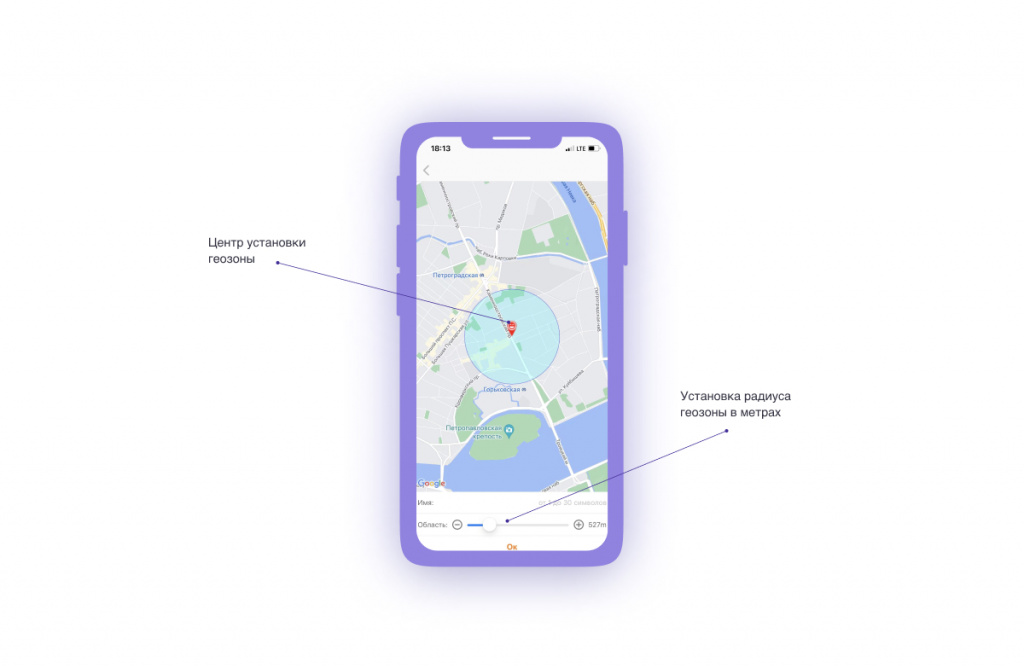
В настройках зон безопасности можно завдавать радиус относительно исходной точки. Источник: setracker.org
Обмен сообщениями
Smart-часы, синхронизированные с SeTracker, позволяют обмениваться голосовыми или текстовыми сообщениями. Для этого нужно:
- Выбрать пункт меню «Сообщения» в нижней части приложения.
- Нажать и удержать палец на кнопке записи (если это голосовое).
- Отпустить кнопку, чтобы сообщение отправилось.
Голосовые сообщения можно отправлять в обе стороны (и с телефона, и с часов), а текстовые можно писать только через приложения. Функционал смарт-часов не предусматривает отправку SMS.
Прочие функции приложения
Мы рассмотрели основные функции и возможности приложения SeTracker, а также разобрались, как настроить детские смарт часы. Но остались еще дополнительные опции, которые тоже могут пригодиться заботливым родителям:
- Где найти. Эта функция приложения помогает быстро найти смарт-часы. При ее включении гаджет издает сигнал, то есть вы сможете отыскать его по звуку.
- Не беспокоить. В приложении можно задать время, когда на устройство нельзя будет дозвониться. Например, это могут быть учебные часы в школе.
- LBS. Функция включает и отключает определение местонахождения по вышкам сотовой связи. Лучше всегда держать ее включенной, за исключением ситуаций, когда нужно просмотреть маршрут или отчет. LBS работает не очень точно — погрешность достигает 500 метров, в зависимости от оператора связи и силы сигнала в области. Когда включена эта функция, индикатор положения часов на карте становится синим.
- Контекстная модель. Опция, позволяющая управлять громкостью звонка. Также с ее помощью выбирается виброрежим.
- Удаленное включение/отключение. При помощи мобильного приложения SeTracker можно включать и отключать гаджет на руке ребенка.
- Уведомления. Любые системные оповещения о событиях на smart-часах, датчик снятия с руки, срабатывание SOS или падение заряда батареи будут сопровождаться соответствующими уведомлениями в приложение.
- Награды. Из приложения можно отправлять на часы поощрительные сердечки, которые порадуют ребенка.
- Сердечный ритм. Некоторые smart-часы позволяют измерять пульс.
- Камера. Если в часы встроена камера, при помощи приложения на нее можно делать снимки — удаленно.
Почему стоит пользоваться приложением
SeTracker — отличное приложение, которое быстро и стабильно работает. Карты прорисовываются точно и оперативно, функционал простой и понятный, сообщения приходят без задержек. Главное не забывать пополнять баланс симки, чтобы часы всегда были подключены к сети.
При необходимости одни смарт-часы можно синхронизировать с приложениями на нескольких смартфонах. Это позволит следить за ребенком и папе, и маме, и даже бабушкам с дедушками. При этом учетная запись может быть одна общая, или можно создать несколько дополнительных для каждого пользователя в отдельности.
SeTracker — одно из первых и наиболее известных приложений. Изначально его создавали для умных часов Smart Baby Watch, а сейчас софт занимает лидирующие позиции по количеству активных пользователей. Преимущества, благодаря которым программа так популярна, следующие:
- Низкие системные требования, позволяющие использовать приложение почти на любом смартфоне.
- Можно установить на устройства под управлением Android или iOS.
- У приложения большое количество функций с гибкими настройками.
- Интерфейс полностью русифицирован.
- Приложение распространяется бесплатно.
Есть ряд недостатков, но они несущественные. Прежде всего, у приложения нет техподдержки и веб-интерфейса, который позволил бы настраивать все с компьютера.